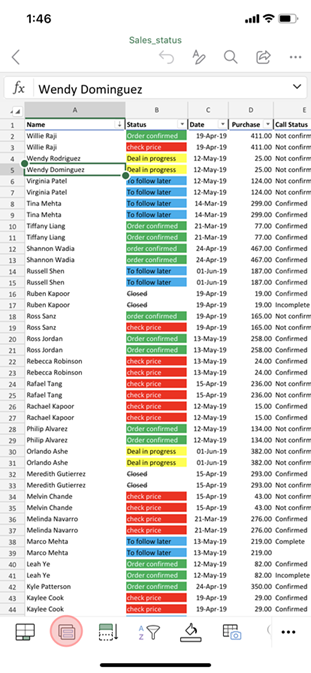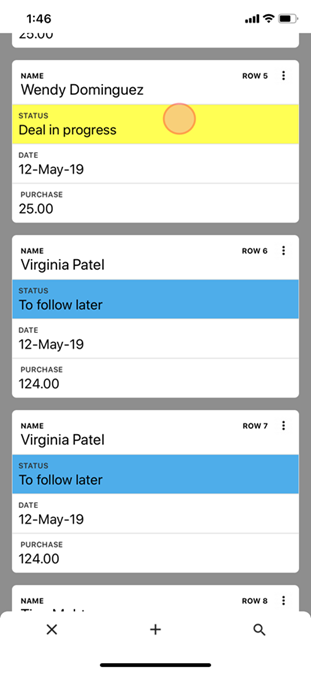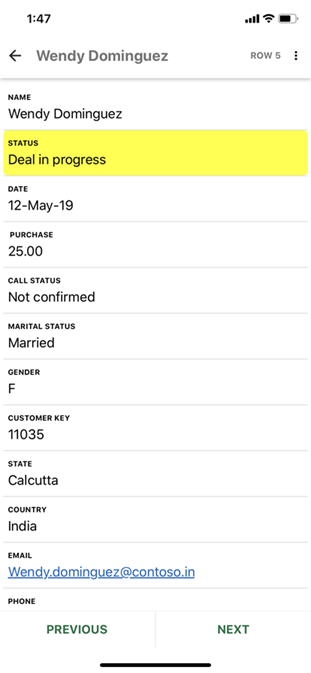Le tabelle di Excel sono molto utili, ma possono essere difficili da usare in uno smartphone. Visualizzazione schede consente di lavorare con le tabelle usando un'interfaccia ottimizzata per dispositivi mobili che mantiene lo stato attivo sui dati.
Visualizzazione schede ha due livelli: schede e visualizzazioni dettagliate. Le schede presentano un elenco di righe riepilogate facili da esplorare e da cercare. È anche possibile aggiungere ed eliminare righe usando l'opzione di menu a tre punti in ogni scheda. Quando si tocca una scheda nell'elenco, viene visualizzata una visualizzazione dettagliata dell'intera riga in modo da poterne modificare facilmente i dati.
|
|
|
|
|
Toccare una tabella e quindi il pulsante Visualizzazione Schede . |
Mentre si esaminano i dati riepilogati, |
Durante la revisione dei dettagli, toccare un valore per modificarlo. |
Nota: La visualizzazione Schede funziona solo con le tabelle di Excel. Se si usa un intervallo di celle, è possibile convertire l'intervallo in una tabella, abilitando la visualizzazione Schede.
Nota: 3 marzo 2020: Cards View è una delle funzionalità attualmente disponibili solo per una parte di Microsoft 365 Insider . Continueremo a ottimizzare queste funzionalità nei prossimi mesi. Quando saranno pronti, verranno rilasciati a tutti i partecipanti al programma Office Insider di Microsoft 365 e agli abbonati a Microsoft 365.
Esplorare le righe nella visualizzazione Schede
Visualizzazione schede mostra un elenco di dati di riga riepilogati che consentono di trovare rapidamente le righe desiderate.
-
Sullo smartphone aprire un file di Excel che contiene una tabella.
-
Toccare una cella all'interno della tabella e quindi toccare il pulsante Visualizzazione Schede .
-
Excel visualizza un elenco di schede che corrispondono alle righe della tabella selezionata. Scorrere l'elenco scorrendo o usando il pulsante di ricerca nella parte inferiore per trovare righe specifiche.
Visualizzare una riga in visualizzazione dettagliata
La visualizzazione dettagliata mostra tutti i dati di una sola riga e la rende disponibile per la modifica.
-
Aprire una tabella in Visualizzazione schede.
-
Toccare una scheda per visualizzare la visualizzazione dettagliata della riga.
-
Se lo si desidera, eseguire una o entrambe le operazioni seguenti:
-
Per rivedere una riga adiacente, toccare PRECEDENTE o SUCCESSIVO.
-
Per modificare, toccare un valore.
-